Расскажу о паре моментов, которые могут вызвать затруднения, и на которые не мог найти ответа в интернете.
До этого не сталкивался с микроконтроллерами. Не сразу понял, как запустить скетч, записанный в окно Arduino IDE. Искал кнопку Запуск, Run или что-то подобное. Оказалось, что нужно просто нажать кнопку Загрузить  . .
Основная часть Arduino — это микроконтроллер. Если подано питание, то он будет постоянно в цикле выполнять загруженную в него программу (скетч). Скетч в переводе - набросок, эскиз. Загрузите другую, и он начнет выполнять новую программу. Монитор порта отслеживает результаты работы, в принципе он необязателен, микроконтроллер может работать автономно и без него.
Также не сразу понял, как открыть окно монитора, в котором выводятся результаты работы скетча.

Идем Сервис -> Монитор порта. Там еще надо выбрать из двух вариантов нужный монитор.
Во многих статьях приведены скетчи. При попытке запустить выдаются ошибки, хотя у автора всё работает. Обычно дело в библиотеках. При схожести в названиях они чем-то отличаются. Выход - пробовать разные варианты, скачивать библиотеки из разных источников. Бывает, одна и та же библиотека, взятая из другого источника. начинает работать.
В названиях библиотек допустимы только английские буквы и цифры. Не разрешаются тире (дефисы) и т. д. Но почему-то скачанные библиотеки почти всегда в названиях содержат дефисы. При попытке установить выдается ошибка. В этом случае поступаю следующим образом.
Распаковываю zip-архив. Получается папка, название которой также содержит дефисы. Переименовываю папку, убрав из имени дефисы. Упаковываю папку в архив. Название полученного архива теперь уже не содержит недопустимых символов. Снова пытаюсь импортировать полученный архив в Arduino IDE. Библиотека должна загрузиться без проблем.
Аналогично можно поступить, если библиотека упакована другим архиватором, например, 7z. Распаковываем архив. Создаем папку с допустимым названием и в нее закидываем распакованные файлы и каталоги, если таковые имеются. Упаковываем папку в zip-архив. Созданный zip-архив в Arduino IDE импортируется без проблем.
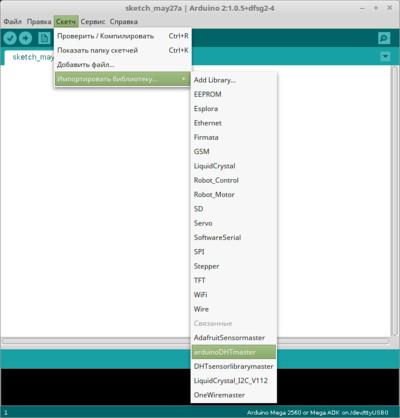
На картинке видно, что добавленные библиотеки не содержат дефисов, слова идут слитно.
Всё описанное выше относится к Arduino в среде Linux.
Arduino в среде Windows позволяет загрузить библиотеку в виде zip-архива. В меню идем Скетч -> Подключить библиотеку -> Добавить .ZIP библиотеку...
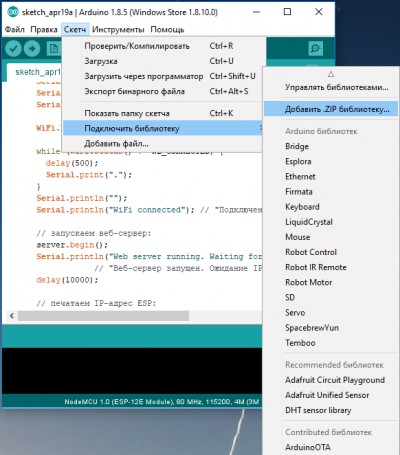
На компьютере найдите zip-архив библиотеки и нажмите Open (Открыть)
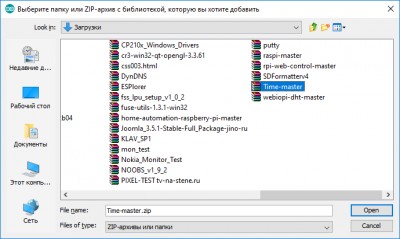
В список библиотек будет добавлена библиотека Time.
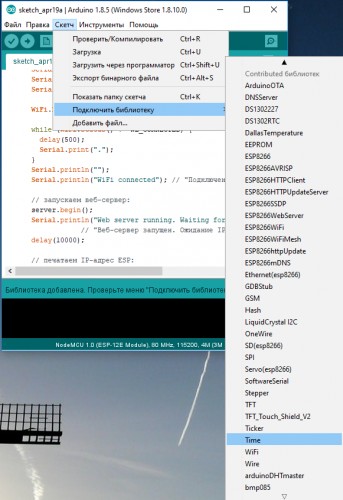
Проверено на Arduino 1.8.5 в Windows 10.
| 









